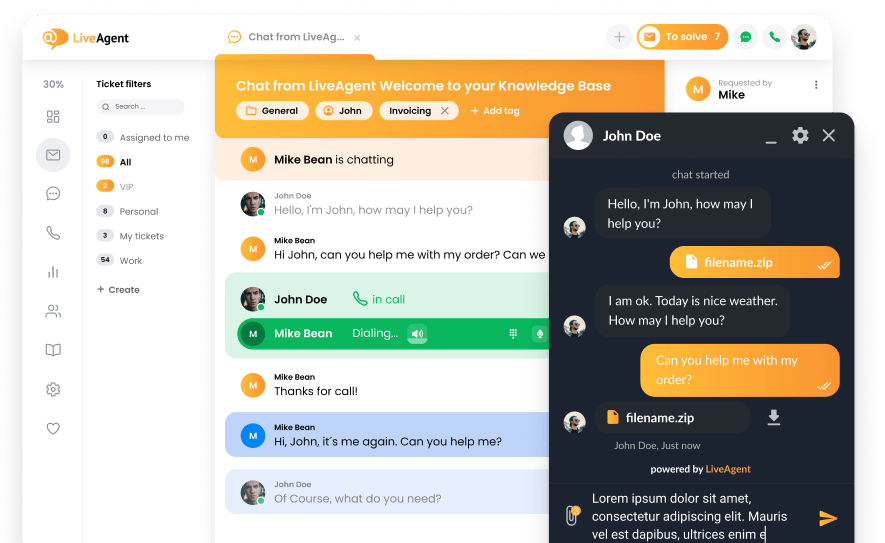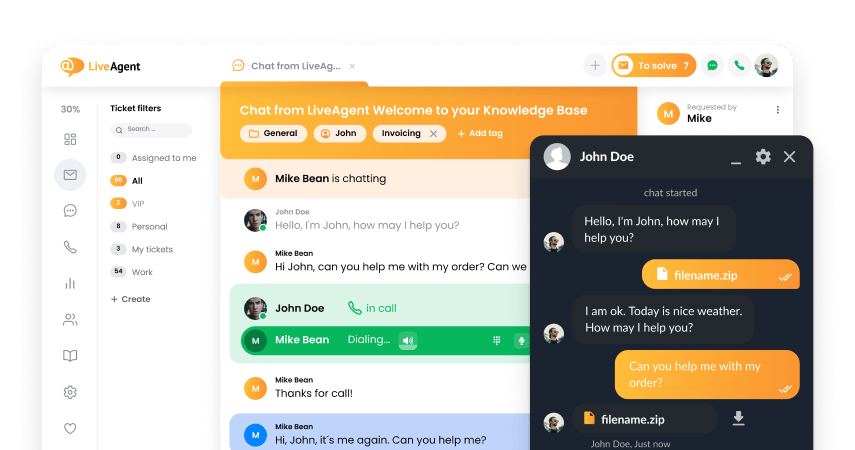Key takeaways
Pros
- 一个功能齐全的知识库功能
- 出色的文本编辑器
- 精心设计的界面
Cons
- 可以使用更好的组织功能
Zoho Desk知识库提供了您想从知识库软件获得的一切。它很容易使用,它提供了所有必要的功能,它让工作没有任何障碍。Zoho Desk的知识库没什么可抱怨的。所有您必须考虑的是与丰富的Zoho Desk工具集合的不同部分相关的其他功能,以及总体价格和价值。
从Zoho Desk开始
Zoho Desk是一个著名的帮助台解决方案,满足了全球大量企业的客户支持需求。它以其功能强大的Ticketing系统而闻名,该系统可以处理对一般客户沟通很重要的沟通渠道。这包括Zoho Desk Community功能,它本质上是知识库的解决方案名称。
开始使用Zoho Desk就像创建您的试用帐户一样简单。不需要很长时间,您就会开始熟悉用户界面。所有需要做的就是注册并登录到您的账户。您不需要通过任何演示呼叫或提供您的信用卡信息就可以开始使用,这是任何类型的软件都招喜欢的。
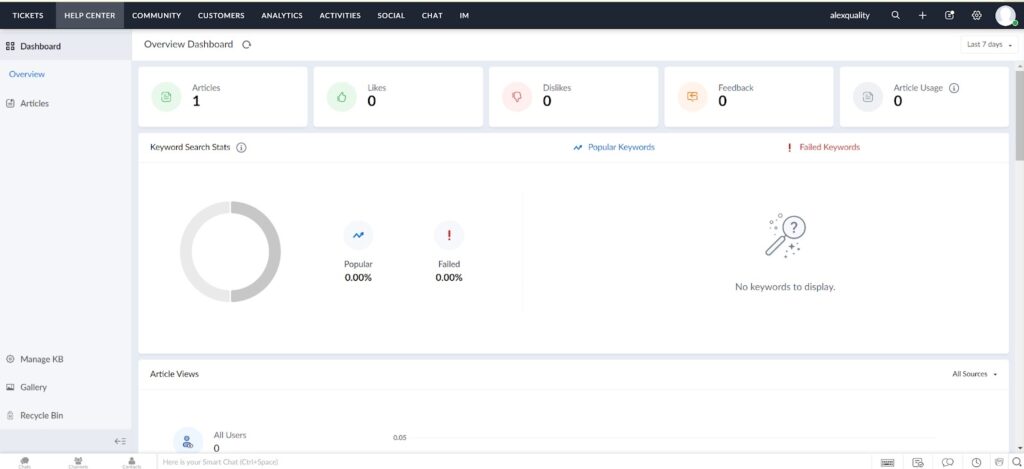
Zoho Desk是一款设计良好的应用程序,界面简洁但非常有效。它看起来很专业,也很容易操作。在web应用程序的顶部,主菜单选项用对比鲜明的黑条突出显示。Zoho Desk的用户界面看起来非常干净整洁,尽管我个人觉得有些地方有点令人困惑。例如,Zoho Desk中的知识库功能被称为帮助中心。这可能只是我的一个小失误,但我花了几分钟谷歌才意识到应用程序中的知识库功能是多么容易访问。
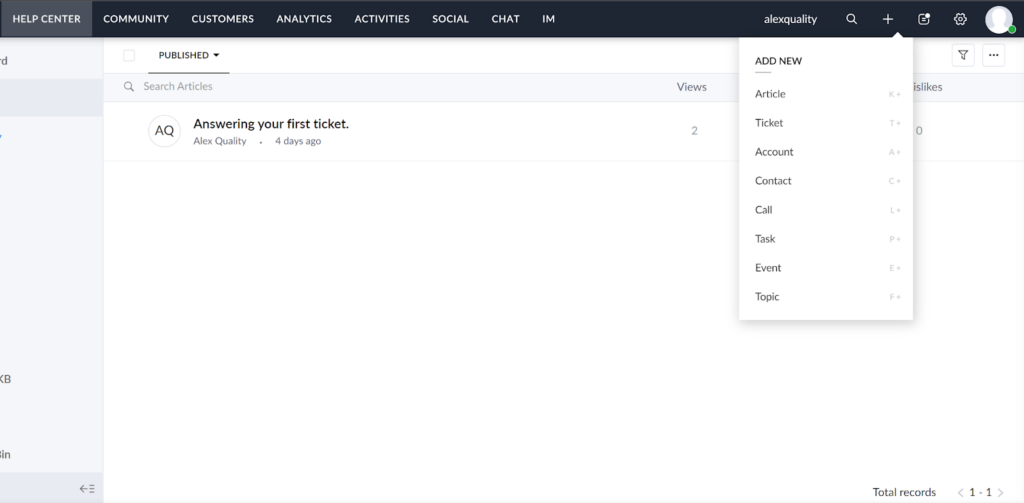
用户体验和特性
另一个小困惑发生在我最终打开知识库时,我找不到写一篇新文章的选项。对于那些在使用它之前阅读这篇文章的人,您可以在顶部菜单面板右侧的加号按钮下找到这个选项。我不得不说,这个按钮可以更加突出,使用户界面对新用户来说更明显一点。然而,我不得不承认接下来的确实是伟大设计的典范。
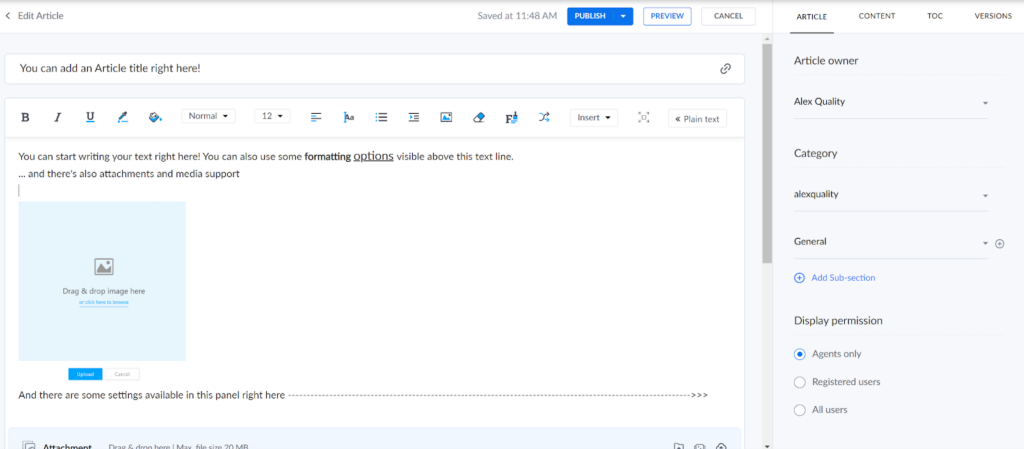
知识库文章编辑器非常棒。所有基本的书写和格式化功能都是可见的,还有文本字段和附件选项。Zoho Desk的知识库文本编辑器几乎没有什么可抱怨的。您还可以对SEO、权限、文章过期、类别等进行一些附加设置。
使用文章编辑器工作非常顺畅,您在任何时候都不会遇到查找任何功能的困难。写文章是绝对没有问题的,您可以添加图片。还可以选择嵌入视频、HTML代码、表格和其他项目。您可以随时切换到全屏视图,以便更好地专注于写作。这真的是一个出色的知识库,没有遗漏任何重要的东西。
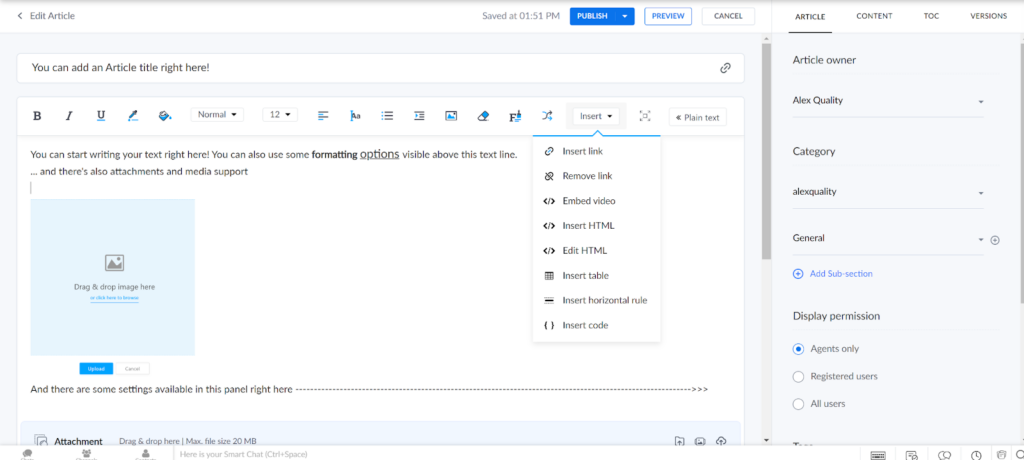
保存文章后,可以返回知识库主界面查看所有文章。文章组织,虽然在功能上足够,但可以更方便。您可以在每个文章细节中选择一个文章类别,但无法在一个批量操作中更改文章类别。您必须分别更改每篇文章的类别,所以不要忘记在发布文章之前这么做。
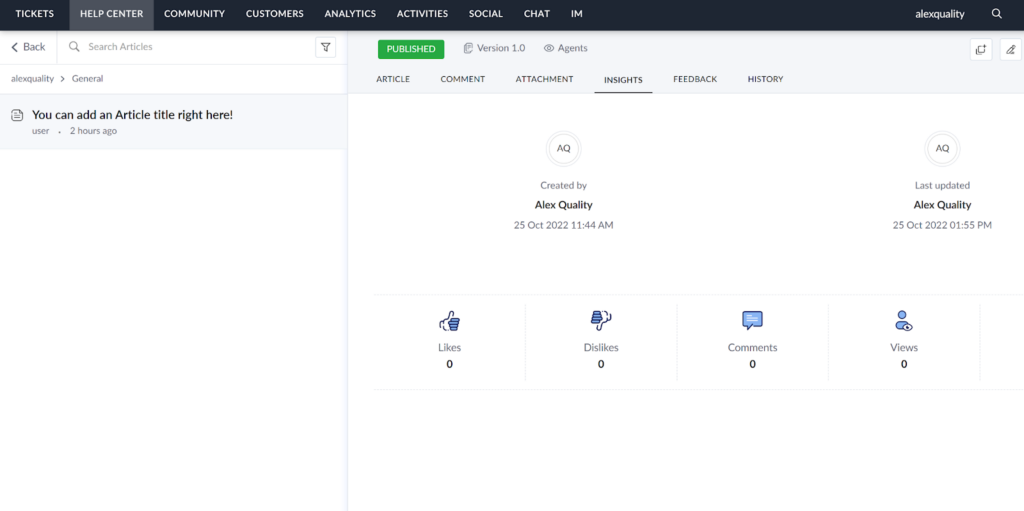
定价
Zoho Desk的定价方案有三种,价格不同,取决于您是想支付年费还是月费。每个方案都基于价格来扩展功能集,因此只能由您决定为这个知识库软件支付多少钱。
Standard
Standard方案是Zoho Desk方案中最便宜的,每个用户每月花费20欧元,或者按年费算每个用户每月花费15欧元。它提供了所有必要的帮助台功能,例如5个电子邮件通道、帮助中心(知识库)、5个高级web表单和一个社交媒体品牌支持,以及其他功能。
Professional
Professional方案的费用为每个用户每月30欧元,或按年订阅每个用户每月23欧元。有了这个方案,您可以从Standard方案中获得更多的东西——十个电子邮件通道,每个部门十个高级网页表单,一个电话功能,等等。
Enterprise
Enterprise方案的起价为每个用户每月50欧元,年费则为每个用户每月40欧元。您可以获得整个可用的Zoho Desk功能集,其中包括一个多品牌的帮助中心和HTML自定义功能。
结论
总的来说,Zoho Desk的知识库功能是一个强有力的竞争者。您可以从文本编辑器获得所需的一切,而且不太可能找不到所期望或需要的知识库编辑器功能。用户界面很容易导航,使用这个解决方案您不会遇到任何错误。虽然它可以使用稍微更好的组织功能来管理文章,但在一个表现良好的知识库软件中,这只是一个小问题。
Frequently Asked Questions
我在Zoho Desk中找不到知识库
Zoho Desk的知识库被称为帮助中心。只需点击顶部菜单的帮助中心,您就会被重定向到Zoho Desk知识库。
我不知道如何在Zoho Desk知识库中创建一个新的文章
Zoho Desk知识库文章可以通过点击顶部菜单面板的加号按钮创建。您可以在那里找到创建新文章的选项。

 Български
Български  Čeština
Čeština  Dansk
Dansk  Deutsch
Deutsch  Eesti
Eesti  Español
Español  Français
Français  Ελληνικα
Ελληνικα  Hrvatski
Hrvatski  Italiano
Italiano  Latviešu
Latviešu  Lietuviškai
Lietuviškai  Magyar
Magyar  Nederlands
Nederlands  Norsk bokmål
Norsk bokmål  Polski
Polski  Română
Română  Русский
Русский  Slovenčina
Slovenčina  Slovenščina
Slovenščina  Tagalog
Tagalog  Tiếng Việt
Tiếng Việt  العربية
العربية  English
English  Português
Português